SOLIDWORKS 2010 基础教程电子教学课件第03章
Solidworks机械设计

认证课程名称
AutoCAD机械设计
AutoCAD Mechanical Design
Pro/E-CAD设计 SolidWorks设计 UGNXCAD设计
Inventor设计 CAXA机械设计
UG NX分析 Ansys分析 ADAMS分析
Pro / E-CAD Design SolidWorks Design UGNXCAD Design
• 联合汽车电子(西安)公司
• 中国标准缝纫机公司
• 长岭电子集团公司
陕西宝光集团
• 铁道部宝鸡桥梁工厂 精品课件
铁道部西安车辆厂 7
• 陕汽欧舒特汽车
西安重型机械研究所
• 兵器工业部203研究所
• 渭通股份有限公司
国营庆安宇航设备公司
• 宝成通用电子公司
西北光电仪器厂
• 宝鸡水泵厂
宝鸡凌云电器总公司
取实体,移动鼠标可延伸或缩短实体。
精品课件
35
• ⑶ 延伸实体
• 延伸实体工具可将草图实体直线、中心线或圆弧等 延长到指定的元素。
精品课件
36
• 6. 镜向
• 镜向实体工具用来将草图的一部分按对称性复制到 另一侧,镜向直线的端点、圆弧的圆心之间有一一 对应关系,如果更改被镜向的实体,则其镜向图像 也会随之更改 。
• 2、选择下拉菜单【工具 】/【草图绘制实体】 (或【草图工具】)命令。
精品课件
28
• 二、常用绘图工具
• 1、直线
• ⑴ 单击/单击方式
• 移动光标到欲绘制直线的起点,单击鼠标左键(按下然后 松开),然后移动光标到直线的终点,这时在绘图区域中 会显示出将要绘制的直线预览,再次单击鼠标左键,便可 完成直线绘制。
SolidWorks2010详细教程和资料

SolidWorks2010详细教程和资料SolidWorks2010详细教程和资料SolidWorks公司成立于1993年,由PTC公司的技术副总裁与CV公司的副总裁发起,总部位于马萨诸塞州的康克尔郡(Concord,Massachusetts)内,当初所赋予的任务是希望在每一个工程师的桌面上提供一套具有生产力的实体模型设计系统。
从1 995年推出第一套SolidWorks三维机械设计软件至今,它已经拥有位于全球的办事处,并经由300家经销商在全球140个国家进行销售与分销该产品。
SolidWorks软件是世界上第一个基于Windows开发的三维CAD系统,由于技术创新符合CAD技术的发展潮流和趋势,SolidWorks公司于两年间成为CAD/CAM产业中获利最高的公司。
良好的财务状况和用户支持使得SolidWorks每年都有数十乃至数百项的技术创新,公司也获得了很多荣誉。
该系统在1995-1999年获得全球微机平台CAD系统评比第一名;从1995年至今,已经累计获得十七项国际大奖,其中仅从1999年起,美国权威的CAD 专业杂志CADENCE连续4年授予SolidWorks最佳编辑奖,以表彰SolidWorks的创新、活力和简明。
至此,SolidWorks所遵循的易用、稳定和创新三大原则得到了全面的落实和证明,使用它,设计师大大缩短了设计时间,产品快速、高效地投向了市场。
由于SolidWorks出色的技术和市场表现,不仅成为CAD行业的一颗耀眼的明星,也成为华尔街青睐的对象。
终于在1997年由法国达索公司以三亿一千万美元的高额市值将SolidWorks全资并购。
公司原来的风险投资商和股东,以一千三百万美元的风险投资,获得了高额的回报,创造了CAD行业的世界纪录。
并购后的SolidWork s以原来的品牌和管理技术队伍继续独立运作,成为CAD行业一家高素质的专业化公司,SolidWorks三维机械设计软件也成为达索企业中最具竞争力的CAD产品。
solidworks入门经典教程ppt课件

精选版课件ppt
§1-1 Solidworks 简介
三10 、SolidWorks2008的用户界面
3. 开启用户界面 选择对话框中的【零件】图标 ,单击【确
定】。
精选版课件ppt
标题栏
下拉式菜单 标准工具栏 CommandManager的工具栏
11
标
准
视
选择对话框中注的释【管理零器件】图标 ,单击【确定】。
五44 、定义快捷键
精选版课件ppt
45
第二章 二维草图
§ 2-1 草图设计环境 § 2-2 草图的编辑 § 2-3 草图的尺寸标注 § 2-4 草图的几何关系
精选版课件ppt
第二章 二维草图
46
SolidWorks基于实体特征的建模系统,特征是通过二维 草图产生的,因此草图是建立实体特征的基础。草图绘制 的合理性和准确性直接影响后续的特征设计乃至产品设计。
精选版课件ppt
§1-2 Solidworks 入门实例
一21 、建立简单零件模型
5.建模 (2)用Instant3D功能生成特征
单击单击箭头,往箭头所指方向拖动,一个3D的标 尺出现在绘图区域中,将箭头拖至合适尺寸,松开鼠标, 拉伸特征即建立。
精选版课件ppt
§1-2 Solidworks 入门实例
一22 、建立简单零件模型
6.保存零件
完成零件建模后,单击【标准】工具栏的【保存】按 钮 ,弹出【另存为】对话框,输入文件名为“简单零件 模型”, 保存类型“*. sldprt”,单击按钮 ,保存文 件。
精选版课件ppt
§1-2 Solidworks 入门实例
二23 、修改模型
1.修改草图尺寸值
① 在特征树管理器或绘图区域中双击任何特征,该 草图所有的尺寸值都显示在绘图区域中。
Solidworks培训教程 第3课 圆角、阵列、孔特征

—圆角、阵列、孔特征
第三课 圆角、阵列、孔特征
• 目录:
• 1.倒角
• 2.圆顶
• 3.抽壳
• 4.拔模 • 5.孔特征 • 6.阵列
第三课 圆角、阵列、孔特征
距离_距离 顶点 反转方向 保持特征
第三课 圆角、阵列、孔特征
第三课 圆角、阵列、异型孔向导
• 异型孔向导: • 唯一要注意的就是在孔特征时最后先选择一个平 面~~~
第三课 圆角、阵列、孔特征
• 阵列:
• 线性阵列(只阵列源、可以跳过的实例)
• 圆周阵列 (等间距) • 曲线阵列 (平面曲线与空间曲线) • 草图阵列 (点和异形孔类似!) • 填充阵列
• 倒圆角
•
• • •
等半径
变半径 面圆角 完整圆角
逆转参数 曲面修补
• (注意各种细节的控制参数,具体参照动画) • 轮廓线控制的圆角
专家系统
第三课 圆角、阵列、孔特征
• 抽壳 • 等厚度 • 不等厚度 • 注意改变特征对抽壳的影响~~
第三课 圆角、阵列、孔特征
• 拔模
• 拔模类型:
• 中性面 • 角度 • 方向 • 拔模面等。 分型线 阶梯拔模 • 其他细节参数:
solidworks完整教程PPT课件
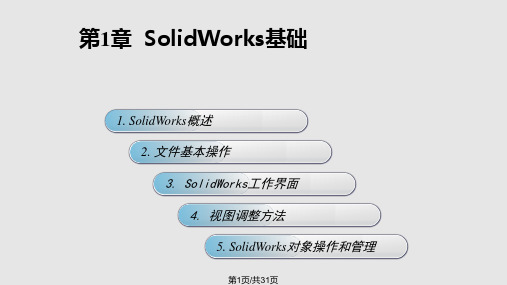
2.文件基本操作
新建文件 打开文件 保存文件
第6页/共31页
新建文件
启动SolidWorks后,系统将显示下图所示的操作界面,单击“新 建”按钮,或者选择“文件”→“新建”菜单,均可新建文件 。
第7页/共31页
打开文件
选择“文件”→“打开”菜单或在工具栏中单击“打开”按钮, 在打开的“打开”对话框中选择已存在的模型文件,如下图所示, 然后单击“打开”按钮即可打开文件。
前导视图工具栏 菜单栏
“草绘” 工具栏
第12页/共31页
导航控制区
导航控制区位于主操作界面的左侧,由“FeatureManager”、“Pr opertyManager”、“ConfigurationManager”、“DimXpertManager” 和“DisplayManager” 5个选项卡组成,如下图示,其中FeatureMan ager选项卡较常用。
前后滚动鼠标滚轮:缩小或放大视图,应注意放大操作时的鼠 标位置,SolidWorks将以鼠标位置为中心放大操作区域 。 按住鼠标滚轮并移动光标:旋转视图,如下面左图所示。 使用鼠标滚轮选中模型的一条边,再按住鼠标滚轮并移动光标:将 绕此边线旋转视图,如下面右图所示。
第16页/共31页
利用鼠标和按键调整视图的方法
第8页/共31页
打开文件
另外,SolidWorks也可导入其他工程软件(如AutoCAD、Pro/E、 UG等)制作的模型文件,只需在打开文件时,在“打开”文件对 话框的“文件名”下拉列表中选择相应的文件类型即可,如下图 所示 。
可根据需要选 择要导入的文
件类型
第9页/共31页
保存文件
文件的保存十分简单,选择“文件”→“保存”菜单或单击工具 条中的“保存”按钮,即可完成文件的保存。 如果需要将当前图形另存为一个文件,可选择“文件”→“另存 为”菜单,打开“另存为”对话框,如下图所示,重新设置文件 名、保存位置和文件类型,然后单击“保存”按钮将文件保存。
3第三讲 参数化草图绘制命令(二)

18
19
单击【圆角】 按钮
选中图示边线, 按下键盘上S键
22
21
单击 【确定】 按钮
20
完成造型 在圆角半径 处输入半径 值6
3 、 圆角特征
选择【插入】│【特征】│【圆角】菜单命令 ,打开【圆角】属性管理器。
4、 倒角特征
选择【插入】│【特征】│【倒角】菜单命令 ,打开【倒角】属性管理器 。
16
建除
18
单击【圆 角】命令
19
作 图 臵 并 击 成 角
如 设 , 单 完 圆
20
结果如图所示
按Esc键结束标注命 令,并在空白处双击 左键,结束草图绘制. 然后按下【鼠标中键】 并移动鼠标,使草图 旋转,大致如图,松 开鼠标
14
15
沿标尺拖动鼠标 到相应位置(60) 后松开,空白处 单击,完成实体 切除
在步骤10 的面上作 图示草图
16
17
单击【特征】 标签中的【拉 伸切除】按钮
按下【鼠标中键】并 移动鼠标,使草图旋 转,大致如图,松开 鼠标
SolidWorks 2010中文版基础教程
退出
第3讲 参数化草图绘制命令(二)
重 点: SolidWorks草图绘制命令
难 点: 建立简单几何关系
1、复习基本草图绘制命令
2、学习拉伸命令的基本应用
3、学习切除命令的基本应用 4、学习圆角命令的使用
1、 拉伸特征
拉伸凸台/基体特征
例2、连接块
任务描述 参照如图所示的草图,绘制三维模型。
实体建模
1
弹出的快捷工具条中单击
单击【上视 基准面】
SolidWorks 快速入门PPT课件

第8页/共21页
(2)流行CAD系统技术特点
CAD软件大致可分为高端UNIX工作站CAD系统,中端Windows微机CAD系统 和低端二维微机CAD系统等三类。
(1)高端UINX工作站CAD系统——Pro/E
课程介绍
• 课程性质:设计类课程
• 课程任务:掌握辅助设计工具
• 学习方法:学练结合、因用而学
• 课程内容:
教学内容
教学学时 上机学时
概述
2学时
2学时
第1章 零件参数化设计 6学时
6学时
第2章 虚拟装配设计
4学时
4学时
第3章 工程图
4学时
4学时
第4章 高效工具
2学时
2学时
第5章 CAE应用
4学时
4学时
第17页/共21页
4、三维模型建立方法
(a)体素法 实体模型通过连接基本体素(如长方体、球体、
圆柱体、圆锥体等)来构造。连接操作有:加(并); 减(差);相交(交);补充造型(补)。它们被称 为布尔操作或者集合运算。
(b)扫描法(Sweeping) 原理是:生成一个2D轮廓,再沿某一导向曲线
进行三维扩展或通过某一平面绕一预先定义好的轴旋 转,形成3D实体。2D轮廓是用二维CAD系统所提供 的功能产生的,并被作为扫描操作的基础
第一,设计者即要有理论知识,又要熟悉车间和加工设备。
第二,要培养自身的一系列的能力,如:学习能力、思维能 力、创新能力、推 理能力。
第三,要提高计算机应用水平。
第四,要明确三维设计的目的。
第五,要有扎实的实践基础。
solidworks基础培训PPT课件

如何进入草图绘制界面?
• 点击新建选项,选择新建一个零件文件。 • 任何零件的设计都是从草图开始,在进入草图模式绘制草图前,必须为草图选择一个
平面,可以是基准面,也可以是实体上面的面。
第23页/共78页
• 鼠标左键选中草图绘制平面后,在草图工具栏中单击“草图绘制”按钮,进入草图绘 制状态。
第26页/共78页
草图几何关系种类:
几何关系
水平 或竖直 共线 全等 垂直 平行 相切
同心
中点 交叉 重合 相等
对称
固定 穿透
合并点
要选择的实体
一条或多条直线,两个或多个点
两条或多条直线 两个或多个圆弧
所产生的几何关系
直线会变成水平或竖直(由当前草图的空间定义),而点会水平或竖直 对齐
实体位于同一条无限长的直线上 实体会共用相同的圆心和半径
五、装配体设计
第56页/共78页
装配体概述:
• 装配是根据技术要求,将若干个零件结合成部件,或将若干个零件和部件结合成产品 的过程。
第57页/共78页
基本概念:
• 零部件:在Solidworks中,零部件就是装配体中的一个组件(组成部件),它可以是单个零件,也可以是 一个子装配。
• 子装配体:组成装配体的这些零件称为子装配体。当一个装配体成为另一个装配体的零部件时,这个装配 体也可称为子装配体。
尺寸时,相应的模型、装配体、工程图的形状和尺寸将随之变化,非常有利于新 产品在设计阶段的反复修改。
第6页/共78页
• 2、三个基本模块联动
Solidworks具有3个功能强大的基本模块,即零件模块、 装配体模块、和工程图模块,分别用于完成零件设计、装配 体设计和工程图设计。虽然这3个模块处于不同的工作环境中 ,但依然保持了二维与三维几何数据的全相关性。
SolidWorks入门教程(很全面)PPT课件

数控应用技术
Numerical Control Applications
UG 模具设计 Pro/E模具设计 冷冲模具设计 注塑模具设计
UG Mold Design Pro / E Mold Design Design of the Cold Die Injection Mould Design
模具制造工艺设计
.
39
• 9. 转换实体引用
• 利用转换实体引用工具可以将三维实体的端面投影到绘 图基准面上,在基准面上形成端面几何图形的投影草图, 这是一种方便快捷的草图绘制方法,在创建三维实体模 型时常常用到。
• 首先选择草图绘制基准面,然后鼠标左键单击要转换的 实体端面,再单击工具栏中的【转换实体引用】按钮, 便可以完成实体端面投影到基准面形成草图。
.
30
• 2. 圆图
• 单击工具栏中【圆】按钮,光标变成“笔”状,移 动光标至圆心位置处,单击鼠标左键并移动光标, 这时在绘图区域中会显示出将要绘制的圆预览,光 标旁提示圆的半径,光标移至适当处再次单击鼠标 左键,便可完成圆的绘制。
.
31
• 3. 矩形
• 单击工具栏中【边角矩形】按钮,移动光标至矩形 边角位置处,单击鼠标左键并移动光标,这时在绘 图区域中会显示出将要绘制的矩形预览,光标旁提 示矩形的长和宽度值,光标移至矩形另一边角的适 当处再次单击鼠标左键,便可完成矩形的绘制。
Mould Manufacturing Process Design
Autocad建筑设计
AutoCAD Architecture Design
考试费标准
220元/门 220元/门 220元/门 220元/门 220元/门 220元/门 220元/门 220元/门 220元/门 220元/门 220元/门 220元/门 220元/门 220元/门 220元/门 220元/门 220元/门 220元/门 220元/门
solidworks

8.4 装配体轴测剖视图
在装配体模式下,选择 【插入】│【装配体特 征】│【切除】│【拉伸】 菜单命令,打开【切除拉伸】属性管理器 。
8.5 复杂装配体中零部件的压缩状态
可以使用压缩状态暂时将零部件从装配体中移 除。 一个压缩的零部件将从内存中移除,所以装入 速度、重建模型速度和显示性能均有提高,由 于减少了复杂程度,其余的零部件计算速度会 更快。 压缩零部件包含的配合关系也被压缩 。
8.8 制作动画
8.8.8 播放、录制动画
在生成物理模拟后,当单击模拟工具栏上 的(播放 )按钮时,就可以对物理模型进行播 放。
8.9 设计范例
设计范例的操作可以参见本书附加光 盘的多媒体视频教学。
技术支持:北京云杰漫步多媒体科技开发公司 课件制作:云杰漫步多媒体科技CAX设计教研室 技术论坛:/bbs
本章要点
设计装配体的两种方式 装配体的干涉检查 装配体爆炸视图 装配体轴测剖视图 复杂装配体中零部件的压缩状态 复杂装配体中零部件的轻化 装配体的统计 制作动画 设计范例
8.1 设计装配体的两种方式
装配体文件的建立方法
单击【装配体】工具栏中的 【插入零部件】按钮,装配体 文件会在【插入零部件】的属 性设置中显示出来 。
8.6 复杂装配体中零部件的轻化
通过使用轻化零部件,可以显著提高大型装配 体的性能,使用轻化的零件装入装配体比使用 完全还原的零部件装入同一装配体速度更快, 因为计算的数据更少,包含轻化零部件的装配 体重建速度更快。
8.7 装配体的统计
单击工具菜单上的(统计)按钮,或选择【工具】| 【AssemblyXpert】菜单命令。统计报告包括以下项目: 零部件总数 独有零件及子装配体数量 独有零件文件及子装配体文件数量 压缩、解除压缩及轻化之零部件数量 顶层配合数量 顶层零部件数量 实体数量
SolidWorks中文版基础教程精品PPT课件

椭球形
特型特征 (以圆柱为例简要介绍)
5、实体编辑实例
5.9.1 填空题(答案) (1) 中性面、分型、阶梯 (2) 边线、多组面、边线、边线环 (3) 给定深度、完全贯穿、成形到 下一面、生成到一面、到离指定 面指定的距离、成形到顶点
第06章 曲线与曲面
1. 三维草图绘制介绍 2. 如何在SolidWorks中生成曲线 3. 如何在SolidWorks中生成曲面 4. 曲面的编辑 5. 曲线与曲面实例
2、常用的草图绘制命令 直线、矩形、平行四边形、椭圆、部分椭圆、 圆、圆弧、抛物线、中心线、样条曲线
3、如何在SolidWorks中编辑草图
圆角、倒角、等距、镜向、转换实体引 用、剪裁、线性排列
4.草图实例
2.5.1 填空题(答案) (1) 直线、圆心/起/终点画弧、
三点圆弧、圆、不规划曲线 (2) 前视、后视、左视、右视、上视、下视、 等轴测、二等角轴测视图 (3) 圆角、倒角、等距实体、镜像实体、剪 裁实体、延伸草图、阵列与复制 任选 五 (4) 工具、草图绘制实体、构造几何线
第02章 草图的绘制
1. 如何在SolidWorks中绘制草图 2. 常用的草图绘制命令 3. 如何在SolidWorks中编辑草图 4. 草图实例
1、如何在SolidWorks中绘制草图
三维造型的一般步骤:
2D草图 尺寸标注 3D 2D工程图 2D草图的绘制步骤: (1)、选择基准平面; (2)、点击草图绘制按纽; (3)、选择相应的草图按纽; (4)、形成封闭的2D几何图形。 (注意:中心线、构造线、点视为参考线 ,不属于轮廓线)
标题栏
菜单栏
工具栏 状态栏
4、SolidWorks的文件操作
5、操作环境的设置
solidworks基础培训PPT课件
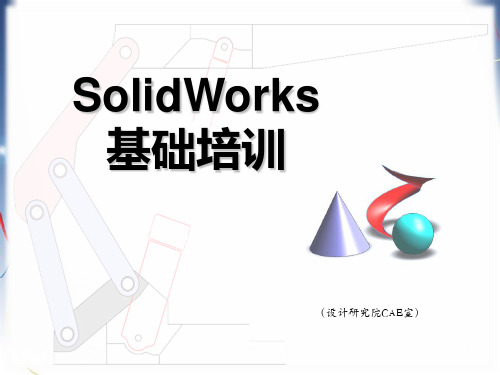
12
3
二、SolidWorks软件界面
12
4
工具栏操作 1.添加/删除工具栏 2.添加/删除按钮 3.工具栏位置摆放 4.不可选图标按钮
特征管理器 显示建模顺序,管理特征
鼠标操作 左、右、中键操作 系统反馈
12
5
特征管理器
特征管理器
属性管理器
配置管理器
文档类型
文档名称
分割条
默认三坐 标投影系
特征名称
最主要的特点为:
1. 基于特征
特征定义 特征分类 特征管理器
2. 参数化
驱动尺寸. 几何关系. 设计意图 全相关
3. 完全基于Windows开发的程序
菜单、工具栏、右键操作与Word一样 copy/past和windows一样 二次开发可以用宏、VBA、VB、VC
12
8
第二课 草图设计
主要内容: 1. 掌握常用的绘图工具的使用方法; 2. 掌握如何添加/删除几何关系; 3. 掌握草图的几个状态(欠定义、过定义等); 4. 掌握Solidworks参数驱动的原理,熟悉SW与传
12
36
➢ 切割
下例所示零件是由7个特征组成,它由一个基本体(拉 伸特征)经过6次切割(拉伸/切除特征)而成。
12
12
草图命令
SW的草图命令具体使用方法和AutoCAD差不多,但有很多 可以大大提高绘制效率的技巧。
12
13
几何关系
几何关系确定线段的空间位置 和相互之间的关系。
过定义
无解
欠定义 无解
12
14
草图绘制1
草图要求: 1.图形中心在原点 2.图形左右对称 3.图形完全定义
12
SolidWorks入门级教程(详细教程)

• 3. 圆弧尺寸标注
• 圆弧尺寸标注分为标注圆弧半径、标注圆弧的弧长和标注 圆弧对应弦长的线性尺寸。
• ⑴ 圆弧半径标注
• 鼠标左键单击要标注的圆弧,移动光标拖出半径尺寸后, 在合适位置放置尺寸,并在弹出的“修改”对话框中输入 尺寸数值,单击【确定】按钮。
• ⑵ 圆弧弧长标注 • 鼠标左键分别单击圆弧的2个端点,再单击圆弧,移动光标
• 4. 尺寸编辑 • 在草图设计的过程中,常常需要对尺寸进行编辑。 • ⑴ 修改尺寸数值 • 在草图绘制状态下,移动鼠标至需修改数值的尺寸附近,
Category
模具类 Mold Category
建筑设计类 Architecture Design Category
认证课程名称
AutoCAD机械设计
AutoCAD Mechanical Design
Pro/E-CAD设计 SolidWorks设计 UGNXCAD设计
Inventor设计 CAXA机械设计
• 4. 圆角、倒角
• 绘制圆角和倒角主要用于对线段之间添加圆角或 倒角,通过单击草图工具栏中的【绘制圆角】或 【绘制倒角】按钮,或选择下拉菜单【工具】/ 【草图工具】/【圆角】(或【倒角】)命令, 系统会自动弹出其属性管理器。
• 5. 剪裁和延伸
• 剪裁实体和延伸实体工具侧重点有所不同,剪裁 实体是将草图中多余的草图实体剪掉,而延伸实 体是将草图实体延长。
• ⑵ 单击/拖动方式
• 移动光标到欲绘制直线的起点,单击鼠标左键并且不松开, 然后移动光标到直线的终点,这时在绘图区域中会显示出 将要绘制的直线预览,松开鼠标左键,便可完成直线绘制。
• ⑶ 直线绘制与直线相连的圆弧
• 在直线的终点按下鼠标左键(不 松开)移动光标远离直线终点, 然后移动光标返回至直线的终点, 并再次移动光标远离直线终点, 这时在绘图区域中会显示出将要 绘制的圆弧预览。
solidworks完整教程PPT课件

05
solidworks实例教程
零件建模实例
总结词
通过实际案例学习零件建模的基本操作和技巧。
详细描述
介绍如何使用拉伸、旋转、扫描等命令创建各种形状的零件模型,包括圆柱体、 长方体、圆环等。同时,讲解如何通过草图编辑、特征阵列等操作对零件进行 细化设计。
装配体实例
总结词
掌握创建装配体的流程和方法,了解装配约束和装配关系的 设置。
标来绘制。
绘制弧线
使用“弧线”工具在草图平面上绘制 弧线,可以选择不同的中心点和半径
。
绘制圆
使用“圆”工具在草图平面上绘制圆 形或圆弧,可以选择不同的圆心和半 径。
绘制点
使用“点”工具在草图平面上创建参 考点,可以为其他草图元素提供定位 基准。
特征造型
01 拉伸特征
使用“拉伸”工具将草图 轮廓沿一个方向拉伸一定 距离,形成实体。
感谢观看
使用“圆角”、“倒角”、“ 孔”、“拔模”等实体编辑工 具对实体进行修饰和修改。
镜像实体
使用“镜像”工具将实体镜像 到对称面或中心线。
阵列实体
使用“阵列”工具将实体进行 线性或圆周阵列。
尺寸标注
线性尺寸
使用“线性尺寸”工 具标注直线段的长度
。
角度尺寸
使用“角度尺寸”工 具标注两条直线之间
的角度。
半径尺寸
软件安装与启动
安装
用户需要从SolidWorks官网下载安装包,根据提示完成软件的安装。
启动
安装完成后,用户可以通过双击桌面快捷方式或从开始菜单启动SolidWorks。
02
solidworks基本操作
文件操作
打开文件
通过点击菜单栏中的“文件”选项, 选择“打开”,然后浏览到要打开的
solidworks2010标准实例教程完整教学课件

▪ [系统选项]:在该选项卡中设置的内容都将保存在注册表中,它 不是文件的一部分。因此,这些更改会影响当前和将来的所有文件。
▪ [文档属性]:在该选项卡中设置的内容仅应用于当前文件。 ▪ 每个选项卡上列出的选项以树型格式显示在选项卡的左侧。单击其
▪ 特征是指可以通过组合生成零件的各种形状(如凸台、切除、孔等) 及操作(如圆角、倒角、抽壳等),图给出了几种特征。
1.4.3 设计方法
▪ 零件是SolidWorks系统中最主要的对象。传统的CAD设计方法是由 平面(二维)到立体(三维),工程师首先设计出图纸,工艺人员 或加工人员根据图纸还原出实际零件。然而在SolidWorks系统中却 是工程师直接设计出三维实体零件,然后根据需要生成相关的工程 图。
1.4.1 三维设计的3个基本概念
▪ 1.实体造型 ▪ 实体造型就是在计算机中用一些基本元素来构造机械零件的完整几
何模型。传统的工程设计方法是设计人员在图纸上利用几个不同的 投影图来表示一个三维产品的设计模型,图纸上还有很多人为的规 定、标准、符号和文字描述。 ▪ 2. 参数化 ▪ 传统的CAD绘图技术都用固定的尺寸值定义几何元素。输入的每一 条线都有确定的位置。要想修改图面内容,只有删除原有线条后重 画。而新产品的开发设计需要多次反复修改,进行零件形状和尺寸 的综合协调和优化。对于定型产品的设计,需要形成系列,以便针 对用户的生产特点提供不同吨位、功率、规格的产品型号。参数化 设计可使产品的设计图随着某些结构尺寸的修改和使用环境的变化 而自动修改图形。 ▪ 3. 特征 ▪ 特征是一个专业术语,它兼有形状和功能两种属性,包括特定几何 形状、拓扑关系、典型功能、绘图表示方法、制造技术和公差要求。 特征是产品设计与制造者最关注的对象,是产品局部信息的集合。 特征模型利用高一层次的具有过程意义的实体(如孔、槽、内腔等) 来描述零件。
- 1、下载文档前请自行甄别文档内容的完整性,平台不提供额外的编辑、内容补充、找答案等附加服务。
- 2、"仅部分预览"的文档,不可在线预览部分如存在完整性等问题,可反馈申请退款(可完整预览的文档不适用该条件!)。
- 3、如文档侵犯您的权益,请联系客服反馈,我们会尽快为您处理(人工客服工作时间:9:00-18:30)。
3.3 扫描特征
扫描特征有3种启动方法: 单击特征工具栏上的(扫描凸台/基体)按钮 , 或选择【插入】│【凸台/基体】│【扫描】菜 单命令。 单击特征工具栏上的(扫描切除)按钮 ,或选 择【插入】│【切除】│【扫描】菜单命令。 单击曲面工具栏上的(扫描曲面)按钮,或选 择【插入】│【曲面】│【扫描曲面 】菜单命 令。
退出
3.4 放样特征
选择【插入】│【凸台/基体】│【放样】菜单命令, 打开【放样】属性管理器 。
3.5 设计范例
设计范例操作可以参见本书附加光盘的 多媒体视频教学。
技术支持:北京云杰漫步多媒体科技开发公司 课件制作:云杰漫步多媒体科技CAX设计教研室 技术论坛:/bbs
3.3 扫描特征
扫描特征的操作方法
选择【插入】│【凸台/ 基体】│【扫描】菜单命令, 打开【扫描】属性管理器 。
3.4 放样特征
放样特征的建立有3种方法:
单击特征工具栏上的(放样)按钮,或者选择【插入】 │【凸台/基体】│【放样】菜单命令。 单击特征工具栏中的(放样切除)按钮,或选择【插入】 │【切除】│【放样】菜单命令。 单击曲面工具栏上的(放样曲面)按钮,或选择【插入】 │【曲面】│【放样】菜单命令。
3.2 旋转特征
单击【特征】工具栏中的【旋转凸台/基体】按钮或 者选择【插入】|【凸台/基体】|【旋转】菜单命令,弹 出【旋转】属性管理器 。
3.3 扫描特征
扫描特征使用的规则如下 :
对于基体或凸台扫描特征,轮廓必须是闭环的;对于曲 面扫描特征,轮廓则可以是闭环的也可以是开环的。 路径可以是开环或闭环。 路径可以是一张草图、一条曲线或一组模型边线中包含 的一组草图曲线。 路径的起点必须位于轮廓的基准面上。 不论是截面、路径或所形成的实体,都不能出现自相交 叉的情况。
3.1 拉伸特征
拉伸切除特征
单击【特征】工 具栏中的【拉伸切除】 按钮 或者选择【插 入】|【切除】|【拉 伸】菜单命令,弹出 【拉伸】属性管理器。
3.2 旋转特征
可以使用以下准则来生成旋转特征:
实体旋转特征的草图可以包含多个相交轮廓,可使用 所选轮廓指针选择一个或多个交叉或非交叉草图来生成 旋转特征。 薄壁或曲面旋转特征的草图可包含多个开环的或闭环的 相交轮廓。 轮廓不能与中心线交叉,如果草图包含一条以上中心线, 请选择想要用作旋转轴的中心线,仅对于旋转曲面和旋 转薄壁特征而言,草图不能位于中心线上。 当在中心线内为旋转特征标注尺寸时,将生成旋转特征 的半径尺寸,如果通过中心线外为旋转特征标注尺寸时, 将生成旋转特征的直径尺寸。
SolidWorks 2010中文版基础教程
退出
第3章
实体特征设计
本章课时:2课时(建议)
本章讲述的实体特征包括基体拉伸和旋转,以 及扫描及放样 。
ቤተ መጻሕፍቲ ባይዱ
本章要点
拉伸特征 旋转特征 扫描特征 放样特征 设计范例
3.1 拉伸特征
拉伸凸台/基体特征
单击特征工具栏上拉 伸(凸台/基体)按 钮,或选择【插入】| 【凸台/基体】|【拉 伸】菜单命令,打开 【拉伸】特征属性管 理器。
